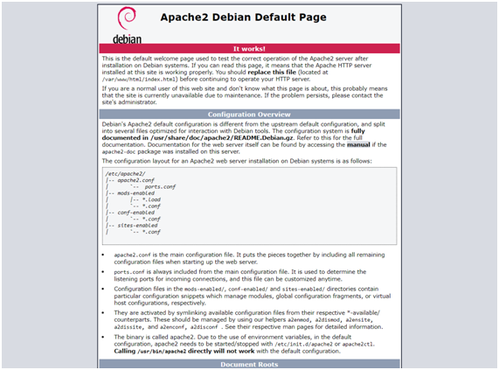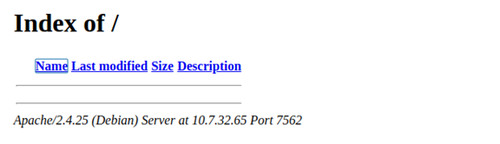Instalação e configuração do Apache 2 no Debian 9.3
Um tutorial para configuração do servidor Apache 2 com o módulo pre-fork ativado.
[ Hits: 23.048 ]
Por: Técnico Informática IFMS PP em 18/06/2018
Instalação do Apache 2 no Debian 9.3
Primeiramente, abra o terminal e digite o comando:
# apt update
Esse comando irá atualizar o repositório do S.O. (Sistema Operacional). Após este passo, deve-se instalar o Apache com o PHP com o seguinte comando:
# apt install apache2 php7.0
Após instalar o Apache e o PHP, teste a instalação digitando o IP da máquina, no exemplo o IP é 10.7.32.65. Para descobrir seu ip use o comando:
# ip addr
E procure a linha escrita inet. Caso tenha sucesso aparecerá uma página contendo algo parecido com a imagem seguir:
# cd /etc/apache2
E editar o arquivo com o nome "ports" utilizando o programa de edição de arquivos nano:
# nano ports.conf
Dentro do arquivo, na linha 05 com o seguinte texto Listen 80, lá você pode muda o valor da porta de 80 para outro entre 1 a 65535.
Obs.: pode gerar um erro caso a porta escolhida seja utilizada por outro programa.
Após as alterações, salve o arquivo com CTRL+O e CTRL+X para sair.
Depois de alterar o arquivo ports.conf você deve acessar a pasta "sites-available" com o comando:
# cd /etc/apache2/sites-available/
E editar o arquivo 000-default.conf.
# nano 000-default.conf
Na primeira linha haverá escrito <VirtualHost *:80>, você deve editar o valor padrão de 80 nessa linha para a porta que você mudou no caso do exemplo, a porta escolhida foi a 7562 então mude o texto para <VirtualHost *:7562>. Salve o arquivo.
Ao mudar a porta, você deve reiniciar o serviço do Apache com o comando:
# service apache2 restart
Logo após você deve digitar o mesmo IP da sua máquina com o seguinte diferencial colocando ":" e a porta que você alterou, no navegador. Como por exemplo: 10.7.32.65:7562
Mudando o path:
Entre na pasta do Apache, localizada no diretório /etc/apache2 com o comando:
# cd /etc/apache2
Após acessar o diretório você deve mudar os seguintes arquivos apache2.conf e o 000-default.conf.
Primeiro, vamos editar o arquivo apache2.conf com o programa de edição nano.
# nano apache2.conf
Entrando nesse arquivo você deve procurar as linhas que contenham o seguinte texto:
Após isso, mude para o /var/www/ para qualquer pasta que deseja (obs.: a pasta que você está colocando deve existir).
No próximo exemplo:
Salve o arquivo após a alteração.
Depois de alterar no arquivo apache2.conf, você deve acessar a pasta sites-available, acessando a pasta com o comando
# cd /etc/apache2/sites-available/
E edite o arquivo 000-default.conf.
Entrando no arquivo, na primeira linha haverá escrito <VirtualHost *:80>. Se houve uma mudança da porta do apache, você deve editar nessa linha, colocando a porta que você mudou. No caso do exemplo acima, a porta escolhida foi a 7562 então mude o texto para <VirtualHost *:7562>.
Agora deve mudar a linha DocumentRoot /var/www/html/ para o diretório que foi mudado, no caso foi mudado para /var/apache/ e mude a linha para DocumentRoot /var/apache/ ou a pasta que você usou.
Reinicie o serviço do Apache com o comando:
# service apache2 restart
Teste digitando o IP do seu servidor, se deu certo, aparecerá uma página parecida com isso: Você pode copiar a página exemplo do apache2 usando o comando:
# cp /var/www/html/index.html /var/apache
Falando pelo lado do desenvolvedor, ele é ideal para módulos monolíticos (PHP), muito fácil de debugar e efetua pooling de processos.
Mas, como nem tudo são flores, ele utiliza mais memória do que o Worker e criar um processo nele, é muito custoso e demorado.
Copie o código:
Dentro do arquivo localizado no seguinte diretório /etc/apache2/apache2.conf use o comando:
# nano apache2.conf
para modificá-la, e copiando esse código para última linha.
Em seguida, ativamos o mpm_prefork que se encontra na pasta /etc/apache2/mods-available/. Porém, para ativá-la, deverá ser desativado o arquivo de configuração com o nome de mpm_event ,então deve usar o comando:
# a2dismod mpm_event
para desativar este módulo, para então ativar o mpm_prefork usando o:
# a2enmod mpm_prefork
que, irá ativá-lo.
Reinicie o serviço do apache2 usando o root (usando o comando su), com o comando:
# service apache2 restart
Pronto! Apache 2 instalado e feitas algumas configurações.
# apt update
Esse comando irá atualizar o repositório do S.O. (Sistema Operacional). Após este passo, deve-se instalar o Apache com o PHP com o seguinte comando:
# apt install apache2 php7.0
Após instalar o Apache e o PHP, teste a instalação digitando o IP da máquina, no exemplo o IP é 10.7.32.65. Para descobrir seu ip use o comando:
# ip addr
E procure a linha escrita inet. Caso tenha sucesso aparecerá uma página contendo algo parecido com a imagem seguir:
Configuração
Mudar a porta padrão. Primeiro você deve se dirigir a pasta do Apache com o comando:# cd /etc/apache2
E editar o arquivo com o nome "ports" utilizando o programa de edição de arquivos nano:
# nano ports.conf
Dentro do arquivo, na linha 05 com o seguinte texto Listen 80, lá você pode muda o valor da porta de 80 para outro entre 1 a 65535.
Obs.: pode gerar um erro caso a porta escolhida seja utilizada por outro programa.
Após as alterações, salve o arquivo com CTRL+O e CTRL+X para sair.
Depois de alterar o arquivo ports.conf você deve acessar a pasta "sites-available" com o comando:
# cd /etc/apache2/sites-available/
E editar o arquivo 000-default.conf.
# nano 000-default.conf
Na primeira linha haverá escrito <VirtualHost *:80>, você deve editar o valor padrão de 80 nessa linha para a porta que você mudou no caso do exemplo, a porta escolhida foi a 7562 então mude o texto para <VirtualHost *:7562>. Salve o arquivo.
Ao mudar a porta, você deve reiniciar o serviço do Apache com o comando:
# service apache2 restart
Logo após você deve digitar o mesmo IP da sua máquina com o seguinte diferencial colocando ":" e a porta que você alterou, no navegador. Como por exemplo: 10.7.32.65:7562
Mudando o path:
Entre na pasta do Apache, localizada no diretório /etc/apache2 com o comando:
# cd /etc/apache2
Após acessar o diretório você deve mudar os seguintes arquivos apache2.conf e o 000-default.conf.
Primeiro, vamos editar o arquivo apache2.conf com o programa de edição nano.
# nano apache2.conf
Entrando nesse arquivo você deve procurar as linhas que contenham o seguinte texto:
<Directory /var/www/>
Options Indexes FollowSymLinks
AllowOverride All
Require all granted
</Directory>
Options Indexes FollowSymLinks
AllowOverride All
Require all granted
</Directory>
Após isso, mude para o /var/www/ para qualquer pasta que deseja (obs.: a pasta que você está colocando deve existir).
No próximo exemplo:
<Directory /var/apache/>
Options Indexes FollowSymLinks
AllowOverride All
Require all granted
</Directory>
Options Indexes FollowSymLinks
AllowOverride All
Require all granted
</Directory>
Salve o arquivo após a alteração.
Depois de alterar no arquivo apache2.conf, você deve acessar a pasta sites-available, acessando a pasta com o comando
# cd /etc/apache2/sites-available/
E edite o arquivo 000-default.conf.
Entrando no arquivo, na primeira linha haverá escrito <VirtualHost *:80>. Se houve uma mudança da porta do apache, você deve editar nessa linha, colocando a porta que você mudou. No caso do exemplo acima, a porta escolhida foi a 7562 então mude o texto para <VirtualHost *:7562>.
Agora deve mudar a linha DocumentRoot /var/www/html/ para o diretório que foi mudado, no caso foi mudado para /var/apache/ e mude a linha para DocumentRoot /var/apache/ ou a pasta que você usou.
Reinicie o serviço do Apache com o comando:
# service apache2 restart
Teste digitando o IP do seu servidor, se deu certo, aparecerá uma página parecida com isso: Você pode copiar a página exemplo do apache2 usando o comando:
# cp /var/www/html/index.html /var/apache
Utilizar o módulo de FORK do apache2
Neste módulo, cada request é tratado por um processo separado e, dessa forma, um problema no processo filho não implica no processo pai. É muito tolerante a falhas e, por causa disso, muito estável e pode ser utilizado com módulos não thread-safe.Falando pelo lado do desenvolvedor, ele é ideal para módulos monolíticos (PHP), muito fácil de debugar e efetua pooling de processos.
Mas, como nem tudo são flores, ele utiliza mais memória do que o Worker e criar um processo nele, é muito custoso e demorado.
<IfModule prefork.c>
StartServers 10
MinSpareServers 10
MaxSpareServers 25
ServerLimit 350
MaxClients 350
MaxRequestsPerChild 5
</IfModule>
StartServers 10
MinSpareServers 10
MaxSpareServers 25
ServerLimit 350
MaxClients 350
MaxRequestsPerChild 5
</IfModule>
- StartServers: O número de processos que serão criados quando o Apache for iniciado.
- MinSpareServers: Número mínimo de processos que ficarão esperando por requisições.
- MaxSpareServers: Número máximo de processos que ficarão esperando por requisições.
- MaxClients: Número máximo de requisições atendidas simultaneamente.
- ServerLimit: Número mais alto que o MaxClients pode chegar.
- MaxRequestsPerChild: Quantas vezes um mesmo processo será reutilizado.
Copie o código:
<IfModule prefork.c>
StartServers 10
MinSpareServers 10
MaxSpareServers 25
ServerLimit 350
MaxClients 350
MaxRequestsPerChild 5
</IfModule>
StartServers 10
MinSpareServers 10
MaxSpareServers 25
ServerLimit 350
MaxClients 350
MaxRequestsPerChild 5
</IfModule>
Dentro do arquivo localizado no seguinte diretório /etc/apache2/apache2.conf use o comando:
# nano apache2.conf
para modificá-la, e copiando esse código para última linha.
Em seguida, ativamos o mpm_prefork que se encontra na pasta /etc/apache2/mods-available/. Porém, para ativá-la, deverá ser desativado o arquivo de configuração com o nome de mpm_event ,então deve usar o comando:
# a2dismod mpm_event
para desativar este módulo, para então ativar o mpm_prefork usando o:
# a2enmod mpm_prefork
que, irá ativá-lo.
Reinicie o serviço do apache2 usando o root (usando o comando su), com o comando:
# service apache2 restart
Pronto! Apache 2 instalado e feitas algumas configurações.
Páginas do artigo
1. Instalação do Apache 2 no Debian 9.3Outros artigos deste autor
Nenhum artigo encontrado.
Leitura recomendada
Instalação do PostgreSQL, Apache2 e PHP8 no Debian Buster 10 e no Stretch 9
Configurando VMWARE SERVER no Fedora 7
FreeRADIUS - Noções básicas - Parte III
Comentários
[1] Comentário enviado por removido em 22/06/2018 - 02:14h
Centos e outras tem esse tal ip addr também kkkkk
Nada como renomear o arquivo para ifconfig problema resolvido..... kkkk
Fora o tal ip addr na dica o resto é uma instalação comum do Apache no pc nada de diferente.
Centos e outras tem esse tal ip addr também kkkkk
Nada como renomear o arquivo para ifconfig problema resolvido..... kkkk
Fora o tal ip addr na dica o resto é uma instalação comum do Apache no pc nada de diferente.
Patrocínio
Site hospedado pelo provedor RedeHost.
Destaques
Artigos
Como atualizar sua versão estável do Debian
Cirurgia para acelerar o openSUSE em HD externo via USB
Void Server como Domain Control
Dicas
Quer auto-organizar janelas (tiling) no seu Linux? Veja como no Plasma 6 e no Gnome
Copiando caminho atual do terminal direto para o clipboard do teclado
Script de montagem de chroot automatica
Tópicos
Top 10 do mês
-

Xerxes
1° lugar - 150.494 pts -

Fábio Berbert de Paula
2° lugar - 67.959 pts -

Buckminster
3° lugar - 22.216 pts -

Mauricio Ferrari
4° lugar - 20.746 pts -

Alberto Federman Neto.
5° lugar - 20.496 pts -

edps
6° lugar - 18.842 pts -

Daniel Lara Souza
7° lugar - 18.272 pts -

Andre (pinduvoz)
8° lugar - 16.759 pts -

Alessandro de Oliveira Faria (A.K.A. CABELO)
9° lugar - 15.982 pts -

Jesuilton Montalvão
10° lugar - 15.301 pts